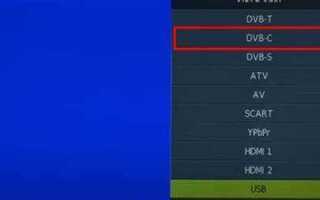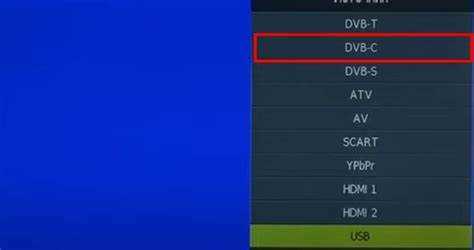
Телевизоры Hyundai с функцией Smart TV позволяют получить доступ к онлайн-контенту, потоковым сервисам и приложениям. Чтобы воспользоваться всеми возможностями устройства, необходимо правильно выполнить начальную настройку и подключение к сети.
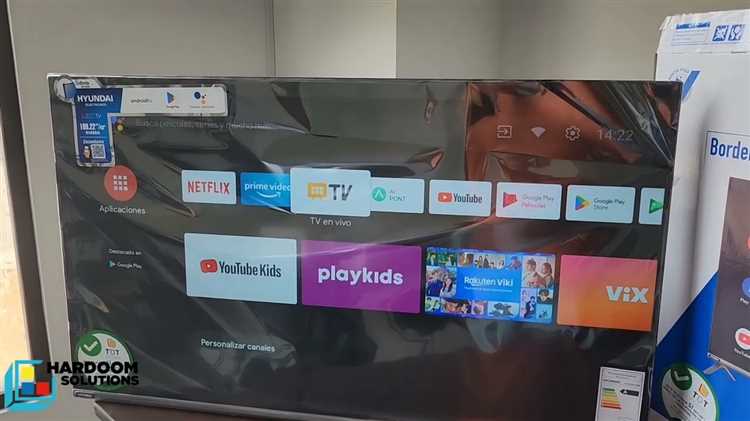
Первый этап – подключение к интернету. Телевизоры Hyundai поддерживают проводное (Ethernet) и беспроводное (Wi-Fi) соединение. В случае проводного подключения достаточно вставить кабель в разъем LAN. Для Wi-Fi потребуется выбрать сеть в настройках и ввести пароль.

Вопрос-ответ:
Как подключить телевизор Hyundai к интернету для настройки Smart TV?
Чтобы подключить телевизор Hyundai к интернету, откройте меню настроек, выберите «Сеть» и укажите тип подключения. Если используете Wi-Fi, выберите свою сеть, введите пароль и подтвердите соединение. Для проводного подключения подключите кабель Ethernet и выберите соответствующую опцию в настройках. После успешного соединения телевизор получит доступ к онлайн-сервисам.
Почему не работают приложения на Smart TV Hyundai?
Если приложения на Smart TV не запускаются или зависают, попробуйте выполнить несколько действий. Проверьте интернет-соединение — возможно, сеть работает нестабильно. Перезагрузите телевизор и роутер, это помогает в большинстве случаев. Очистите кэш приложений через настройки или попробуйте их переустановить. Если проблема сохраняется, выполните сброс Smart TV до заводских настроек.
Как установить новые приложения на Smart TV Hyundai?
Для установки приложений откройте магазин приложений, доступный в меню Smart TV, и войдите в учетную запись, если это требуется. Найдите нужное приложение с помощью поиска или выберите из списка популярных. Нажмите «Установить» и дождитесь завершения процесса. После этого приложение появится в списке доступных.
Можно ли обновить систему Smart TV на телевизоре Hyundai?
Да, обновление системы Smart TV возможно. Для этого откройте настройки, выберите «Обновление ПО» и проверьте наличие новой версии. Если обновление доступно, запустите процесс и дождитесь завершения. Важно не выключать телевизор во время обновления. Также можно загрузить прошивку с сайта производителя на флешку и выполнить обновление вручную.
Как сбросить Smart TV Hyundai до заводских настроек?
Чтобы выполнить сброс, зайдите в настройки, найдите раздел «Система» или «Общие», затем выберите «Сброс до заводских настроек». Подтвердите действие, после чего телевизор перезагрузится и вернется к исходному состоянию. Имейте в виду, что все данные, включая установленные приложения и настройки, будут удалены.